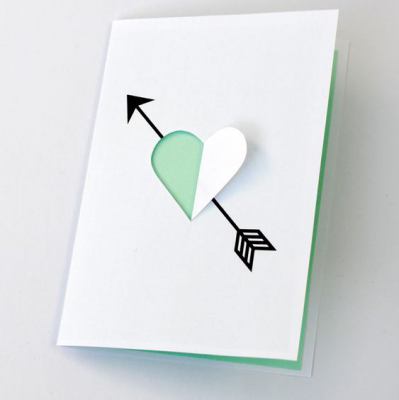Скачать виньетка генеалогическое древо для фотошопа. Как сделать генеалогическое дерево
Скачать виньетка генеалогическое древо для фотошопа. Как сделать генеалогическое дерево
Создаем генеалогическое древо в Фотошопе

Генеалогическое древо – разветвленный список членов семьи и (или) других людей, состоящих в родственной или духовной связи.
Вариантов составления древа существует несколько, и все они имеют частные случаи. Сегодня мы кратко поговорим о них и нарисуем простую родословную в Фотошопе.
Генеалогическое древо
Вначале поговорим о вариантах. Их два:
-
В центре внимания находитесь Вы, и от себя ведете ветви предков. Схематично это можно изобразить следующим образом:
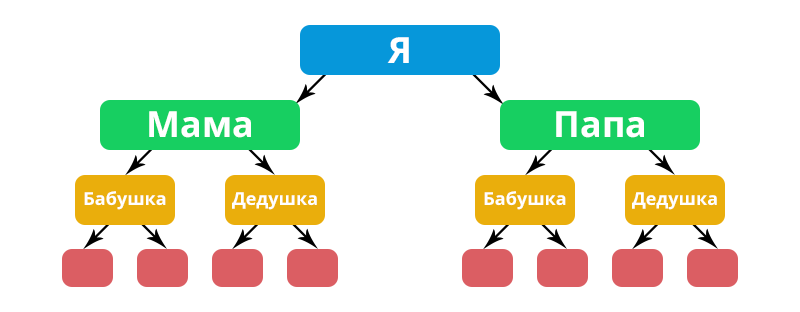
Во главе композиции ставится родоначальник или супружеская пара, с которой началась Ваша семья. В данном случае схема будет выглядеть следующим образом:
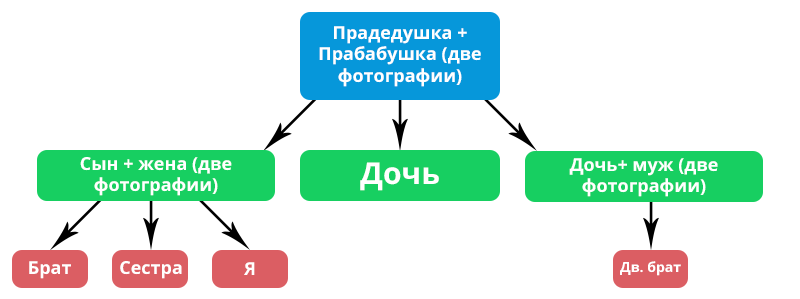
Создание генеалогического древа в Фотошопе состоит из трех этапов.
- Сбор информации о предках и родственниках. Желательно найти фотографию и, если известно, годы жизни.
- Составление схемы родословной. На этом этапе необходимо определиться с вариантом.
- Художественное оформление.
Сбор информации
Здесь все зависит от того, насколько трепетно Вы и Ваши родные относитесь к памяти предков. Информацию можно добыть у бабушек, а лучше у прабабушек и других родственников почтенного возраста. Если известно, что предок занимал какую-либо должность или служил в армии, то возможно придется сделать запрос в соответствующий архив.
Схема генеалогического древа
Многие пренебрегают этим этапом, поскольку простая родословная (папа-мама-я) не требует долгих поисков. В том же случае, если планируется составить разветвленное древо с большой глубиной поколений, то схему лучше составить, и постепенно вносить туда информацию.
Выше Вы уже видели пример схематичного изображения родословной.
- Создавайте документ большого размера, поскольку в процессе могут появиться новые данные для внесения в генеалогическое древо.
- Используйте сетку и быстрые направляющие для удобства работы, чтобы впоследствии не отвлекаться на выравнивание элементов. Эти функции включаются в меню «Просмотр – Показать».

Настройка ячеек производится в меню «Редактирование – Установки – Направляющие, сетка и фрагменты».
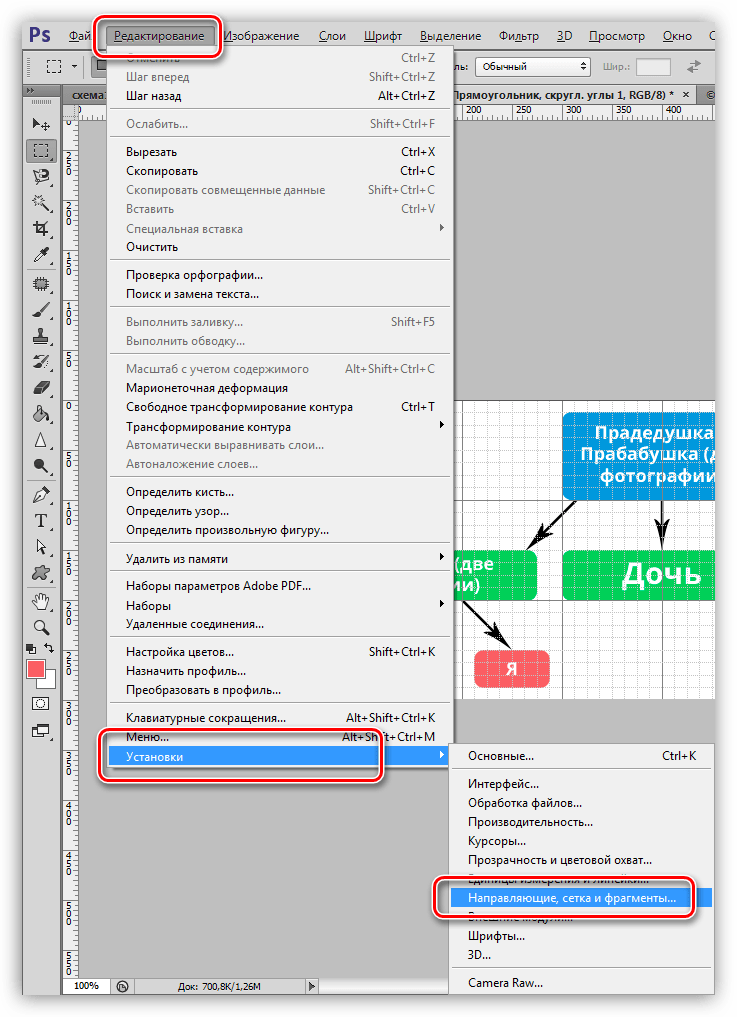
В окне настроек можно задать интервал ячеек, количество сегментов, на которые будет разбита каждая, а также стиль (цвет, вид линий).
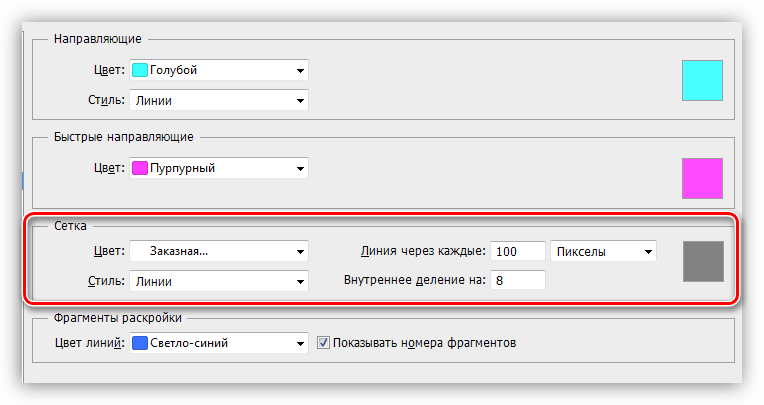
В качестве составляющих частей можно выбрать любые фигуры, стрелки, выделения с заливкой. Никаких ограничений не существует.
-
Создаем первый элемент схемы при помощи инструмента «Прямоугольник со скругленными углами».
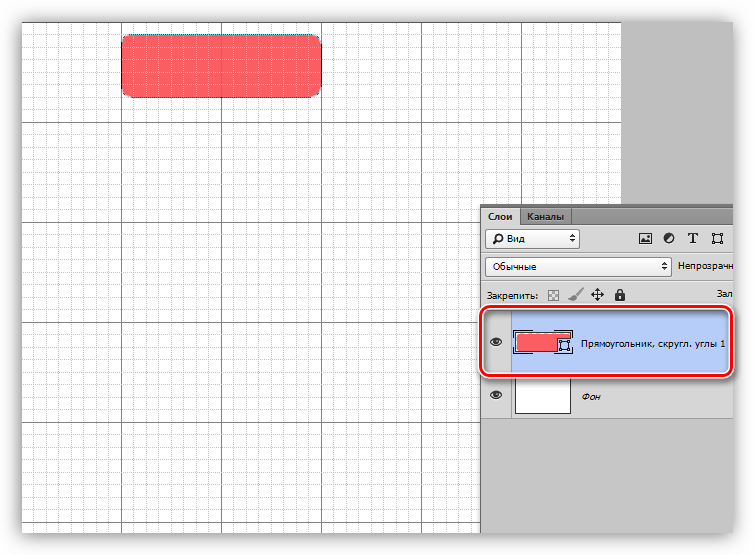
Урок: Инструменты для создания фигур в Фотошопе
Берем инструмент «Горизонтальный текст» и ставим курсор внутри прямоугольника.
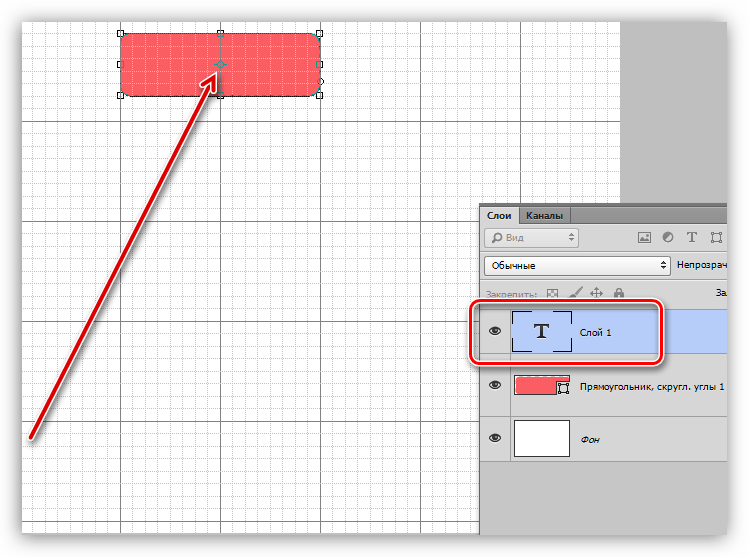
Создаем необходимую надпись.
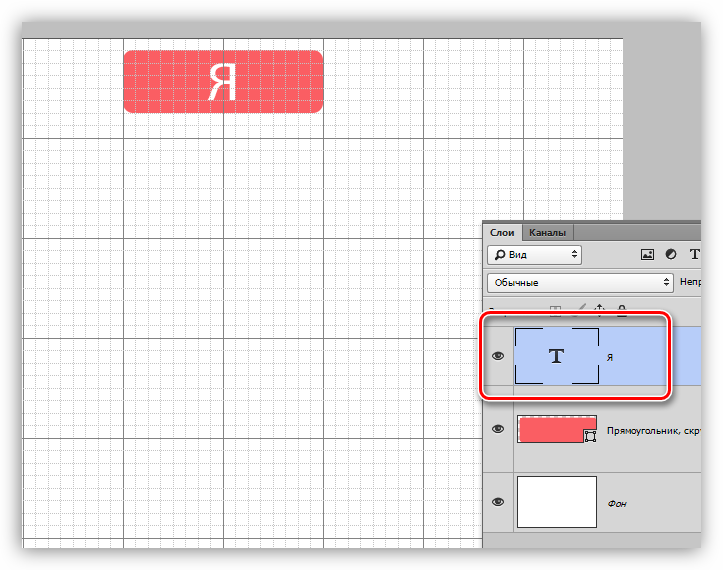
Выделяем оба только что созданных слоя с зажатой клавишей CTRL, а затем помещаем их в группу, нажав CTRL+G. Группу назовем «Я».
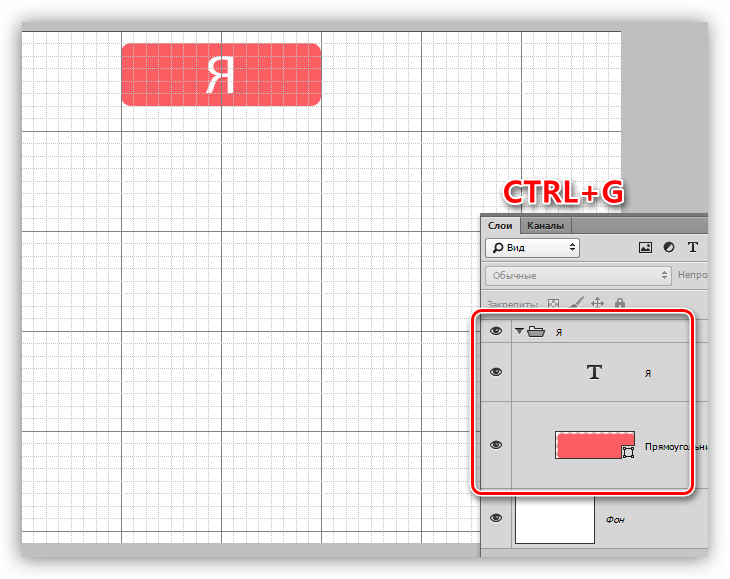
Выбираем инструмент «Перемещение», выделяем группу, зажимаем клавишу ALT и перетягиваем по холсту в любую сторону. Это действие автоматически создаст копию.
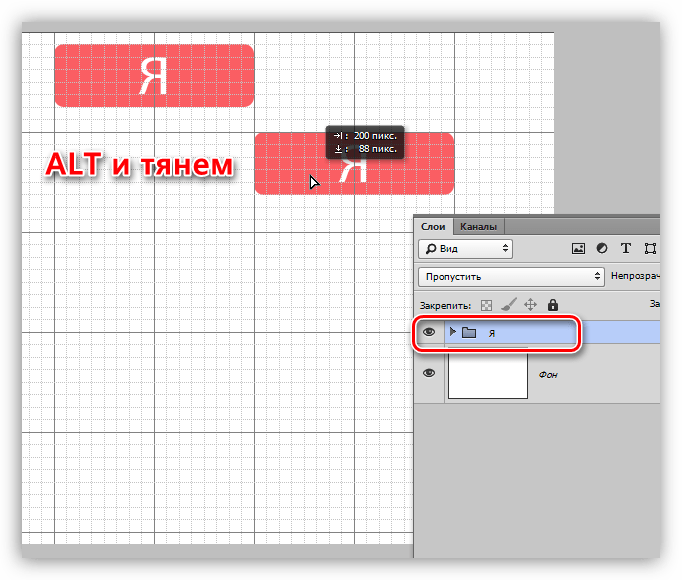
В полученной копии группы можно поменять надпись, цвет и размер (CTRL+T) прямоугольника.
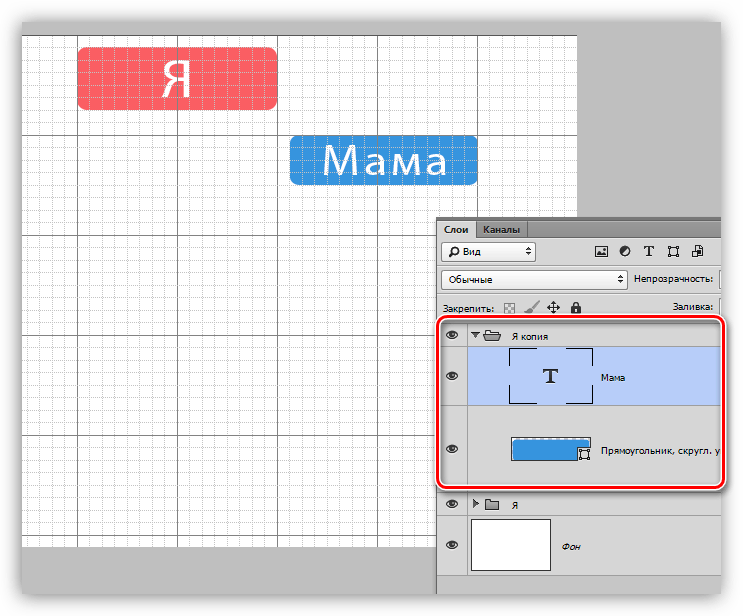
Стрелки можно создавать любым способом. Наиболее удобным и быстрым из них является использование инструмента «Произвольная фигура». В стандартном наборе имеется аккуратная стрелка.
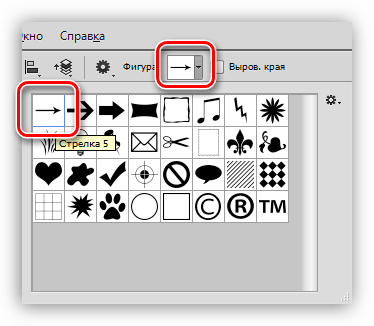
Созданные стрелки понадобится вращать. После вызова «Свободного трансформирования» необходимо зажать SHIFT, чтобы элемент повернулся на угол, кратный 15 градусам.
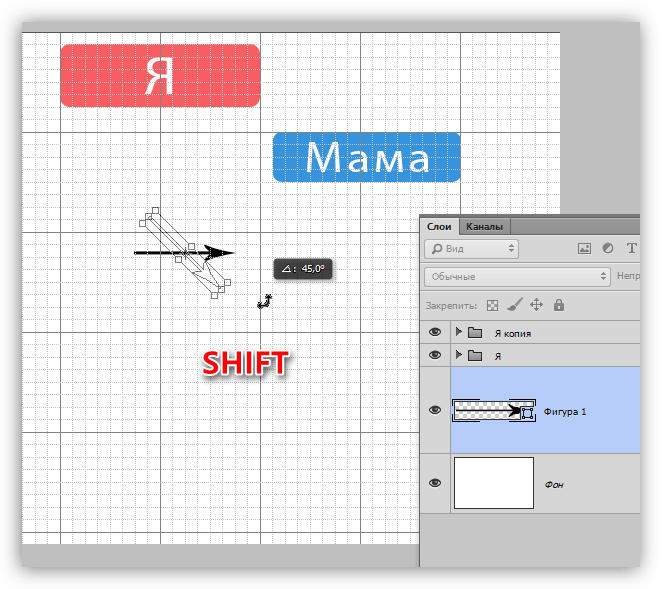
Это была основная информация по созданию элементов схемы генеалогического древа в Фотошопе. Далее следует этап оформления.
Художественное оформление
Для оформления родословной можно выбрать два пути: нарисовать самостоятельно фон, рамки и ленты для текста, либо найти на просторах интернета готовый PSD шаблон. Мы пойдем вторым путем.
-
Первым делом необходимо отыскать подходящую картинку. Делается это запросом в поисковике вида «генеалогическое древо шаблон PSD» без кавычек.
В процессе подготовки к уроку было найдено несколько исходников. Мы остановимся вот на этом:
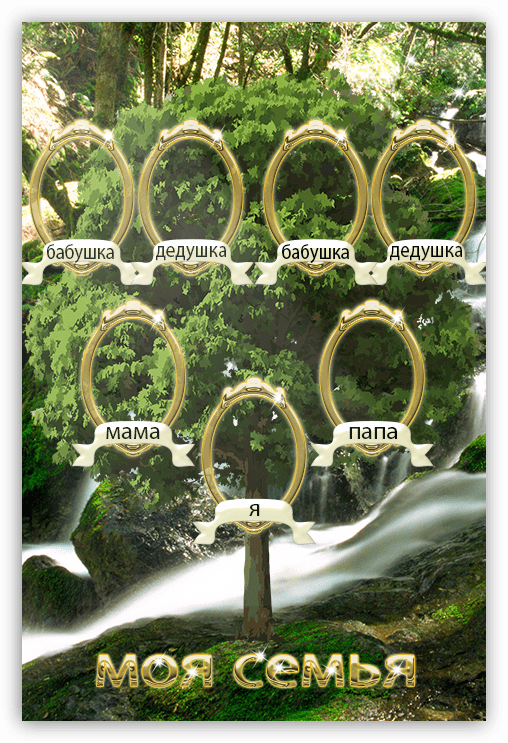
Открываем его в Фотошопе и смотрим на палитру слоев.
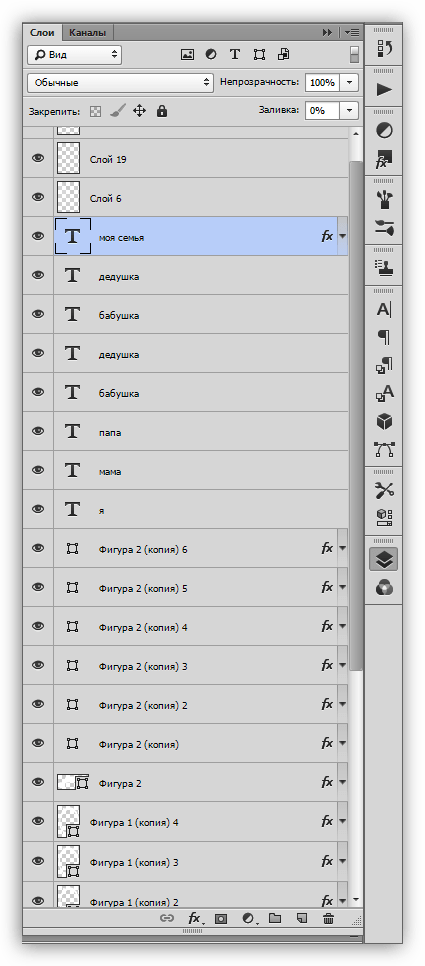
Как видим, автор не озаботился группированием слоев, поэтому этим придется заниматься нам.
Выделяем (кликом) слой с текстом, например, «Я».
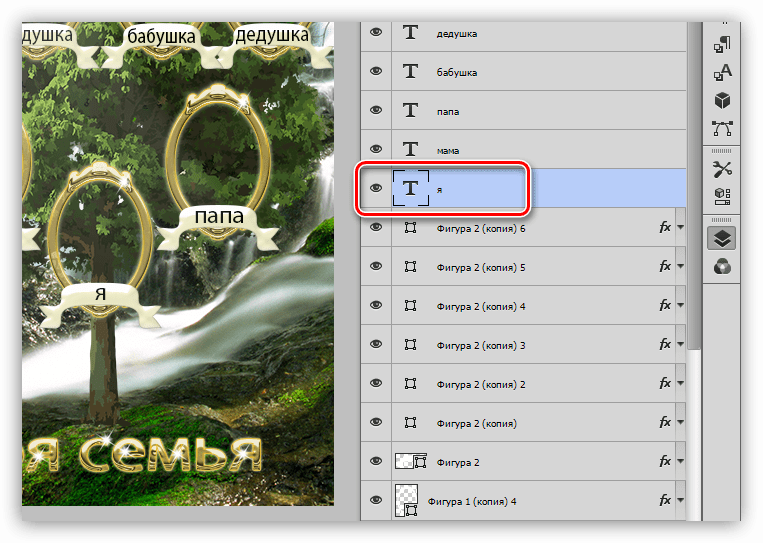
Затем ищем соответствующие ему элементы – рамку и ленту. Поиск производится путем выключения и включения видимости.
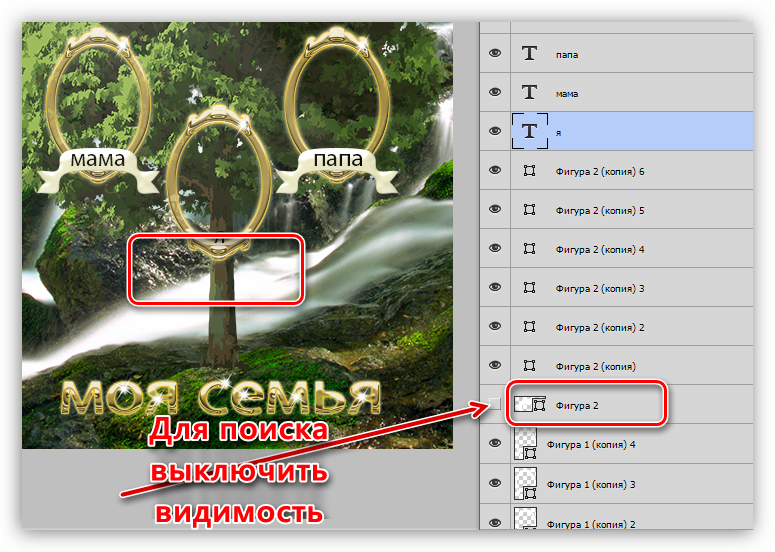
После того, как лента найдена, зажимаем CTRL и кликаем по данному слою.
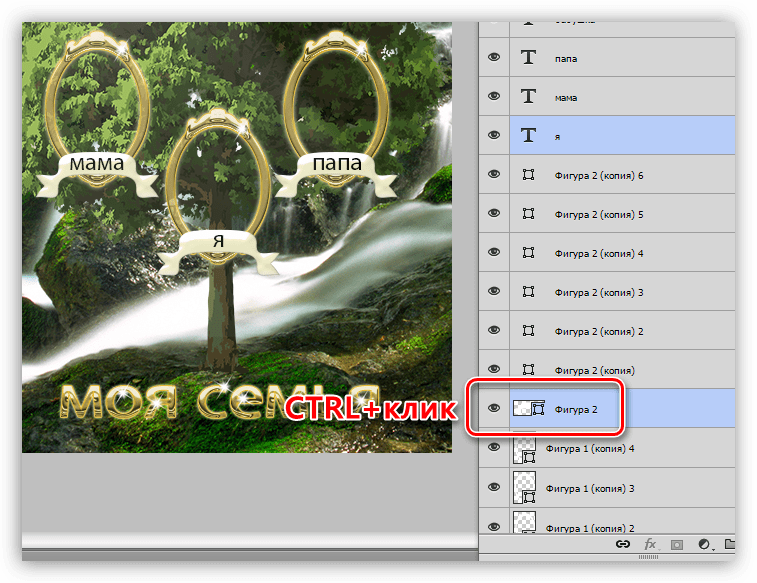
Оба слоя выделены. Таким же образом ищем рамку.
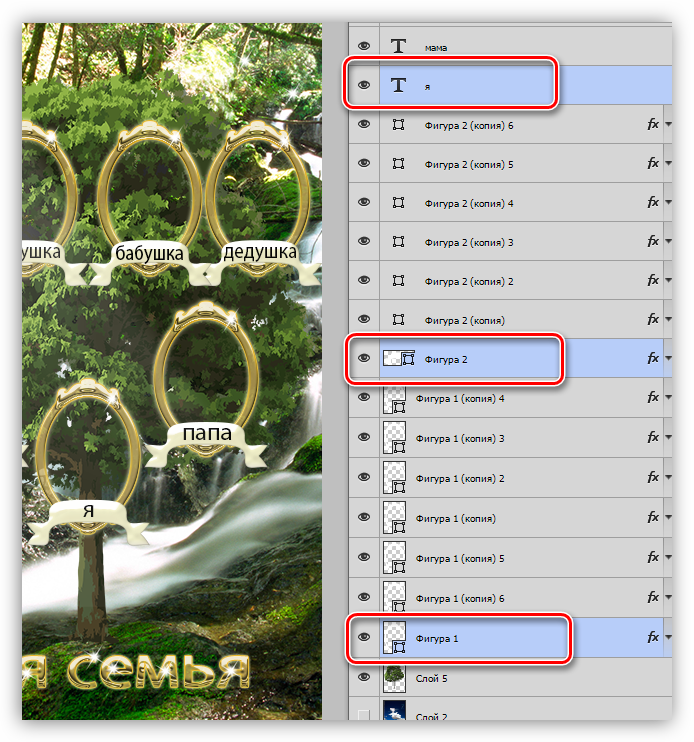
Теперь нажимаем сочетание клавиш CTRL+G, группируя слои.
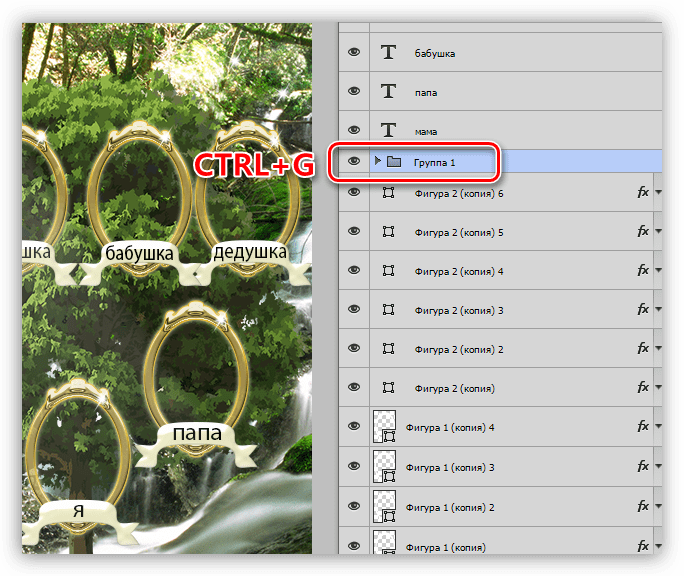
Повторяем процедуру со всеми элементами.
Для еще большего порядка дадим всем группам названия.
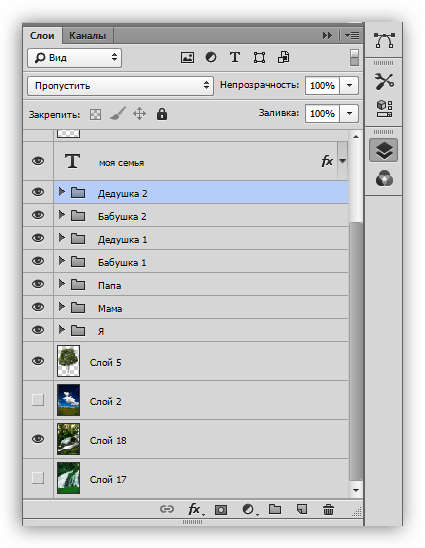
С такой палитрой работать гораздо удобнее и быстрее.
Помещаем в рабочую область фотографию, раскрываем соответствующую группу и перемещаем снимок туда. Следим за тем, чтобы фото было самым нижним в группе.
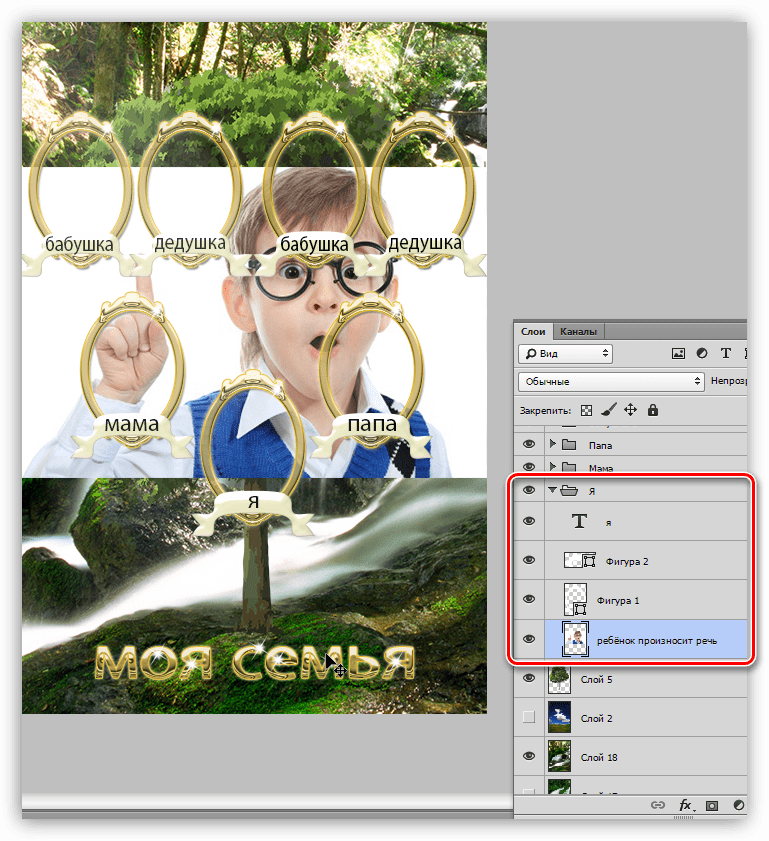
При помощи свободного трансформирования» (CTRL+T) подгоняем размер изображения с ребенком под рамку.
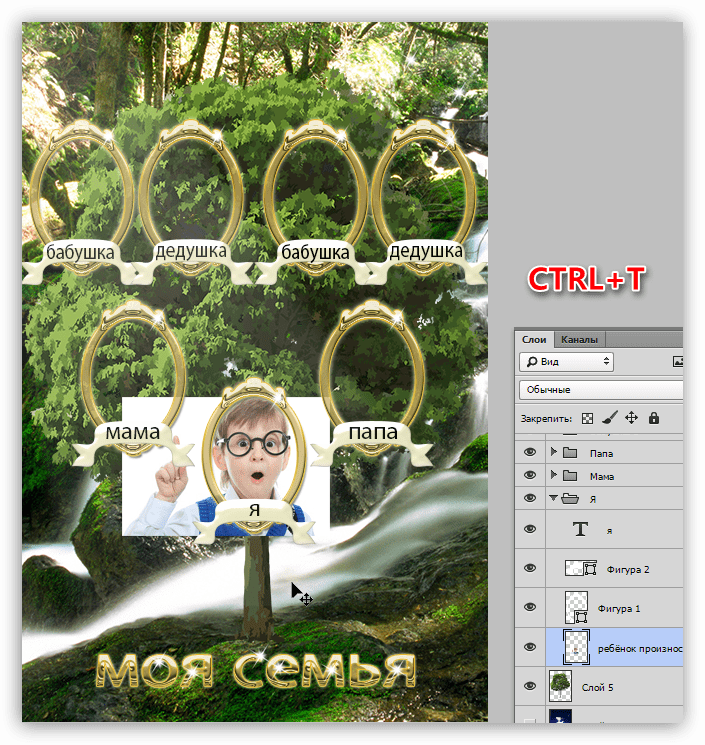
Обычным ластиком стираем лишние участки.
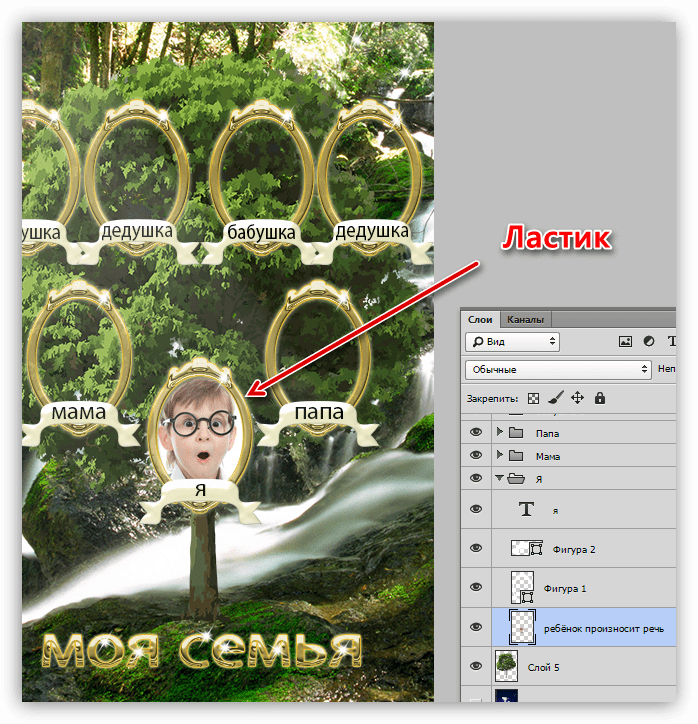
Этим же способом размещаем фотографии всех родственников в шаблоне.
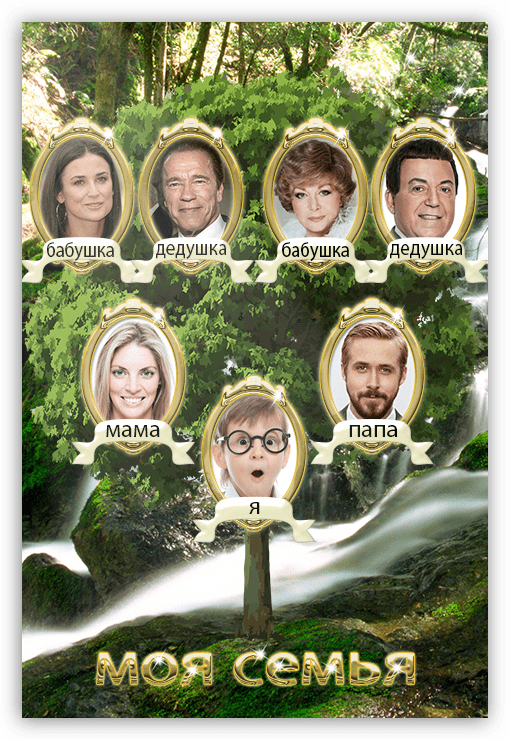
На этом урок о том, как создать генеалогическое древо в Фотошопе, завершен. Подойдите серьезно к этой работе, если планируется составление родословной Вашей семьи.
Не пренебрегайте подготовительными работами, такими, как предварительная прорисовка схемы. Подбор художественного оформления также является задачей, требующей ответственного подхода. Цвета и стили элементов и фона должны максимально четко отражать характер и атмосферу семьи.
Отблагодарите автора, поделитесь статьей в социальных сетях.
Создаем генеалогическое древо в Фотошопе

Генеалогическое древо – разветвленный список членов семьи и (или) других людей, состоящих в родственной или духовной связи.
Вариантов составления древа существует несколько, и все они имеют частные случаи. Сегодня мы кратко поговорим о них и нарисуем простую родословную в Фотошопе.
Генеалогическое древо
Вначале поговорим о вариантах. Их два:
-
В центре внимания находитесь Вы, и от себя ведете ветви предков. Схематично это можно изобразить следующим образом:
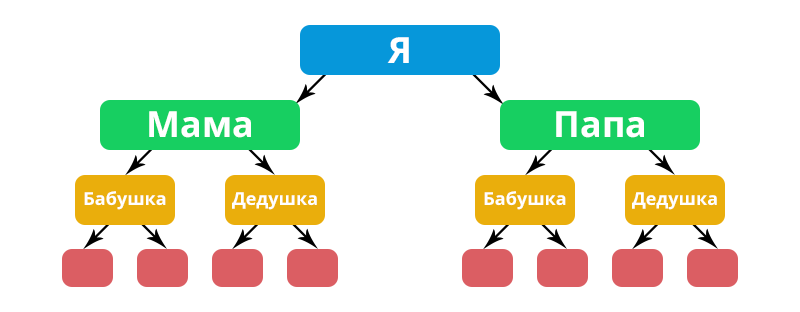
Во главе композиции ставится родоначальник или супружеская пара, с которой началась Ваша семья. В данном случае схема будет выглядеть следующим образом:
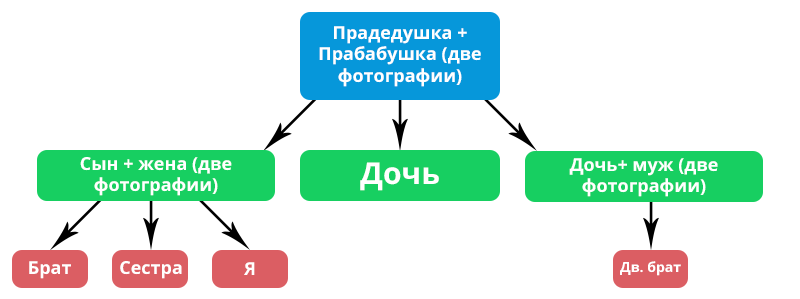
Создание генеалогического древа в Фотошопе состоит из трех этапов.
- Сбор информации о предках и родственниках. Желательно найти фотографию и, если известно, годы жизни.
- Составление схемы родословной. На этом этапе необходимо определиться с вариантом.
- Художественное оформление.
Сбор информации
Здесь все зависит от того, насколько трепетно Вы и Ваши родные относитесь к памяти предков. Информацию можно добыть у бабушек, а лучше у прабабушек и других родственников почтенного возраста. Если известно, что предок занимал какую-либо должность или служил в армии, то возможно придется сделать запрос в соответствующий архив.
Схема генеалогического древа
Многие пренебрегают этим этапом, поскольку простая родословная (папа-мама-я) не требует долгих поисков. В том же случае, если планируется составить разветвленное древо с большой глубиной поколений, то схему лучше составить, и постепенно вносить туда информацию.
Выше Вы уже видели пример схематичного изображения родословной.
- Создавайте документ большого размера, поскольку в процессе могут появиться новые данные для внесения в генеалогическое древо.
- Используйте сетку и быстрые направляющие для удобства работы, чтобы впоследствии не отвлекаться на выравнивание элементов. Эти функции включаются в меню «Просмотр – Показать».

Настройка ячеек производится в меню «Редактирование – Установки – Направляющие, сетка и фрагменты».
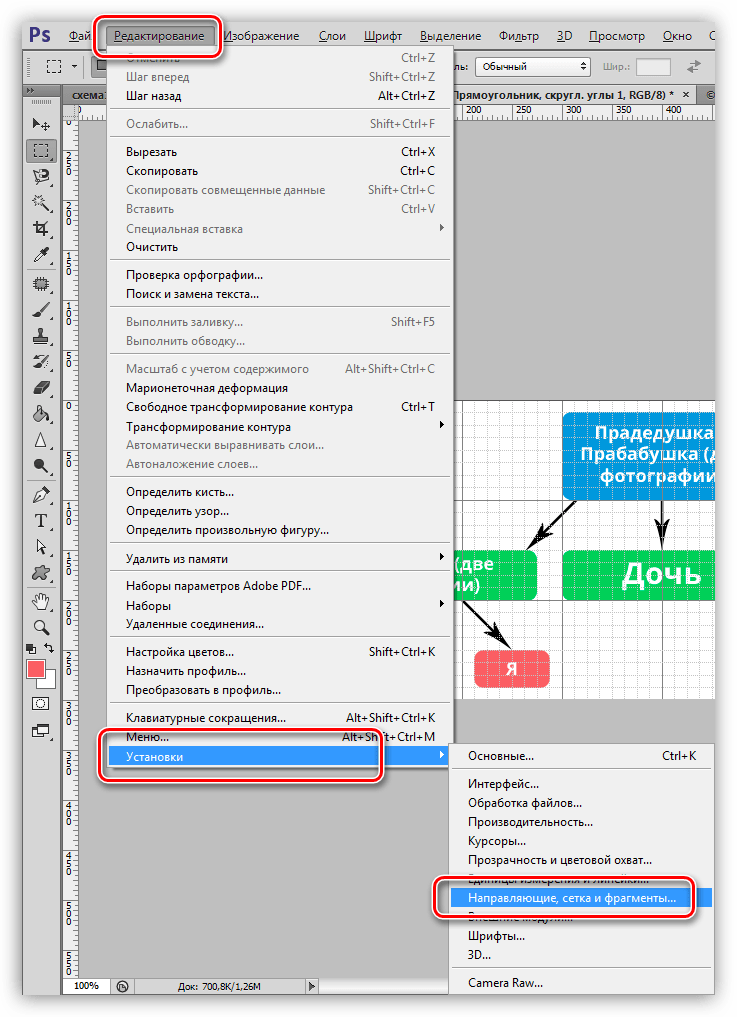
В окне настроек можно задать интервал ячеек, количество сегментов, на которые будет разбита каждая, а также стиль (цвет, вид линий).
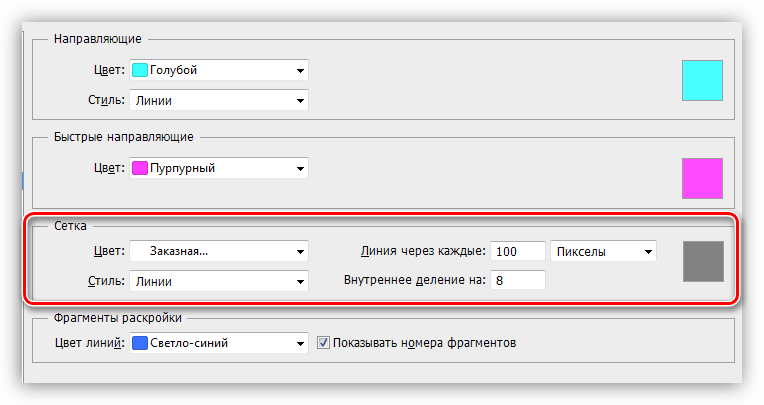
В качестве составляющих частей можно выбрать любые фигуры, стрелки, выделения с заливкой. Никаких ограничений не существует.
-
Создаем первый элемент схемы при помощи инструмента «Прямоугольник со скругленными углами».
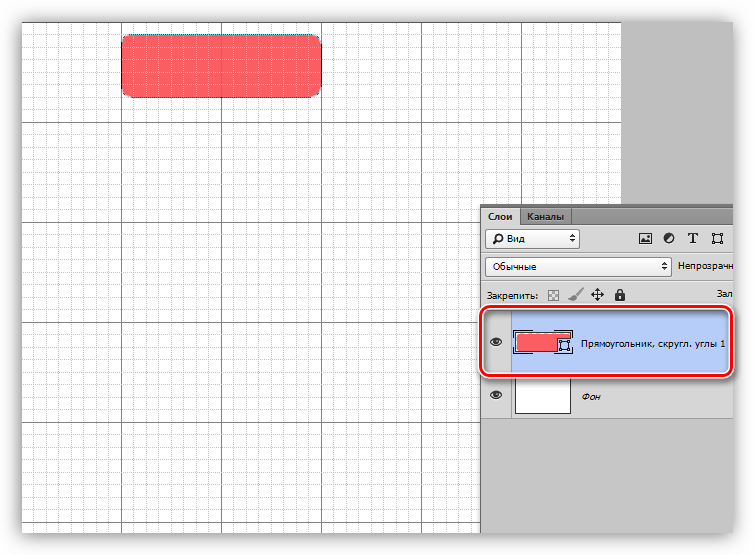
Урок: Инструменты для создания фигур в Фотошопе
Берем инструмент «Горизонтальный текст» и ставим курсор внутри прямоугольника.
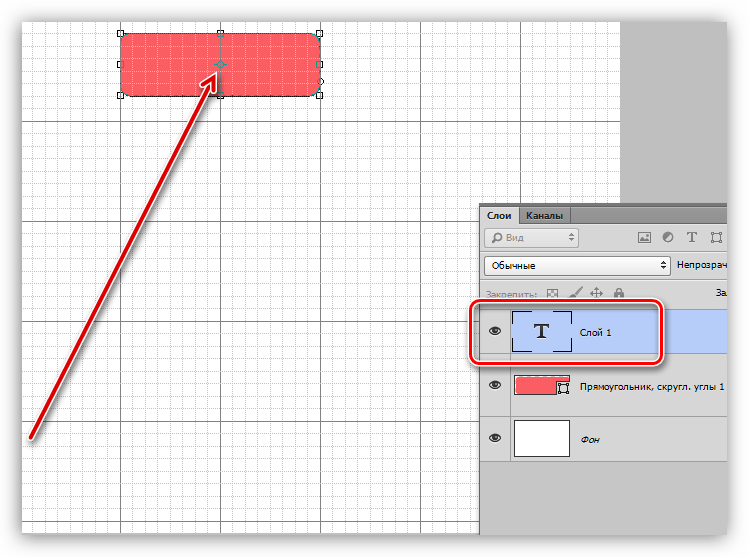
Создаем необходимую надпись.
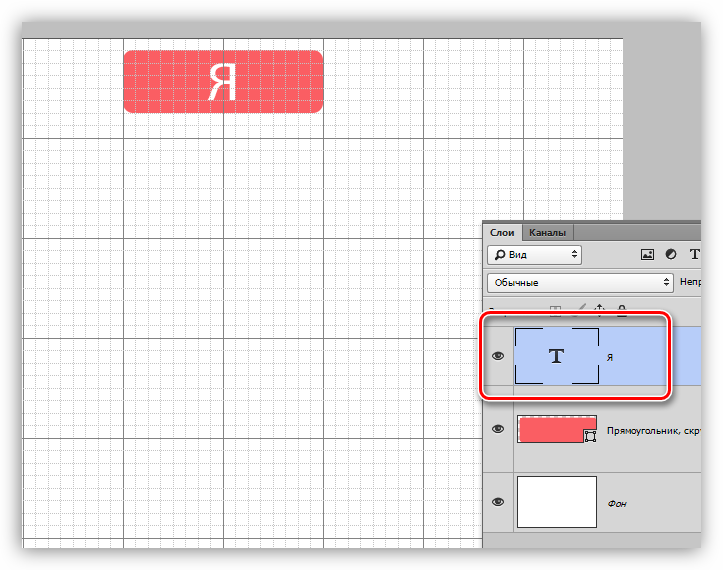
Выделяем оба только что созданных слоя с зажатой клавишей CTRL, а затем помещаем их в группу, нажав CTRL+G. Группу назовем «Я».
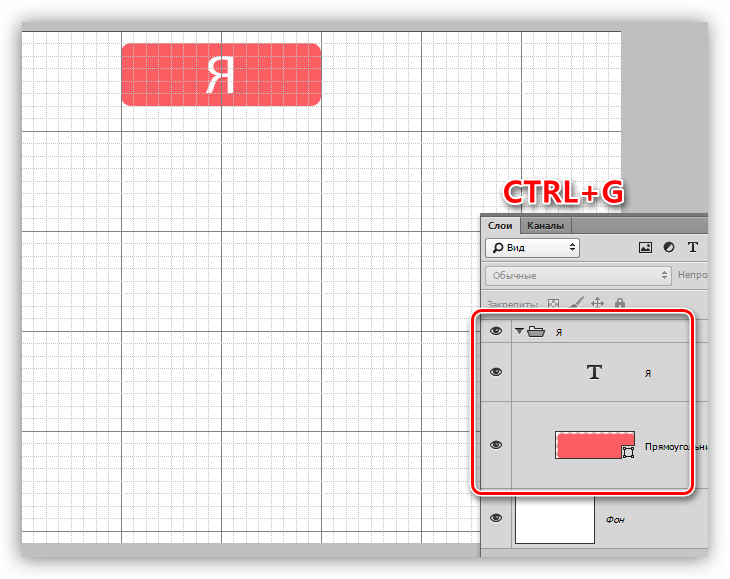
Выбираем инструмент «Перемещение», выделяем группу, зажимаем клавишу ALT и перетягиваем по холсту в любую сторону. Это действие автоматически создаст копию.
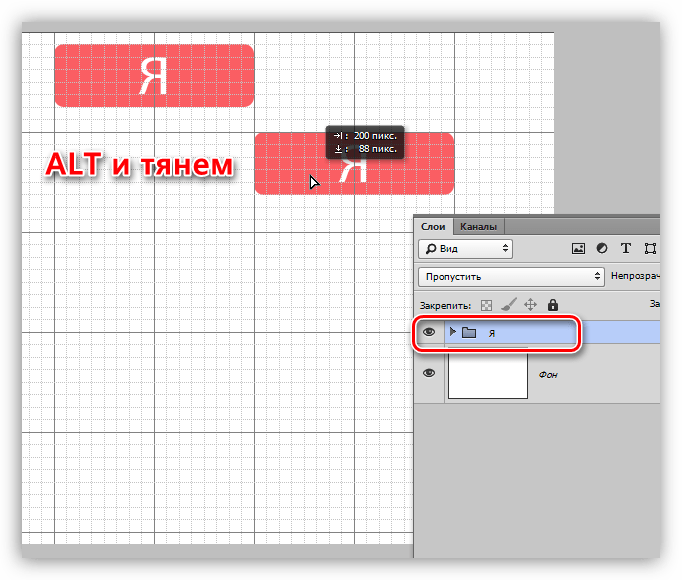
В полученной копии группы можно поменять надпись, цвет и размер (CTRL+T) прямоугольника.
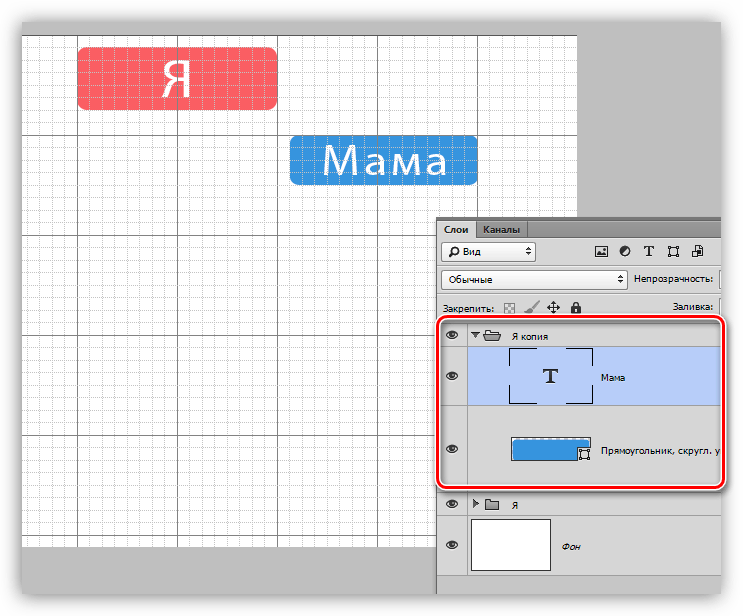
Стрелки можно создавать любым способом. Наиболее удобным и быстрым из них является использование инструмента «Произвольная фигура». В стандартном наборе имеется аккуратная стрелка.
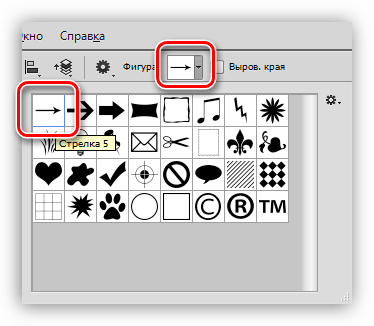
Созданные стрелки понадобится вращать. После вызова «Свободного трансформирования» необходимо зажать SHIFT, чтобы элемент повернулся на угол, кратный 15 градусам.
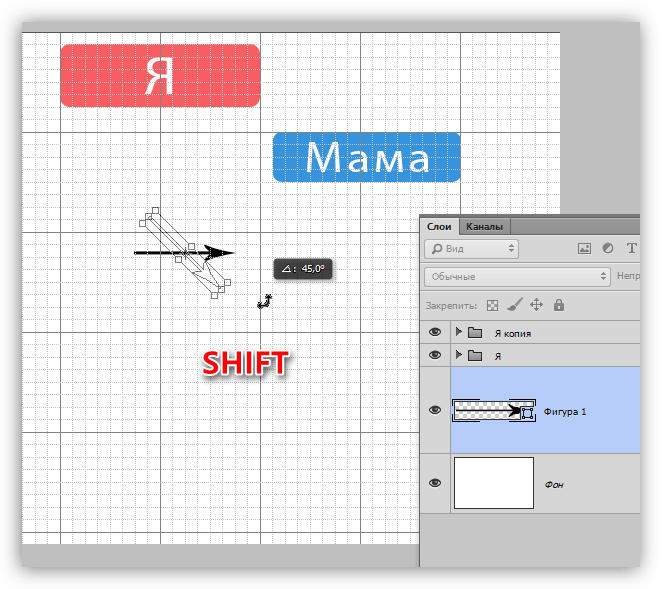
Это была основная информация по созданию элементов схемы генеалогического древа в Фотошопе. Далее следует этап оформления.
Художественное оформление
Для оформления родословной можно выбрать два пути: нарисовать самостоятельно фон, рамки и ленты для текста, либо найти на просторах интернета готовый PSD шаблон. Мы пойдем вторым путем.
-
Первым делом необходимо отыскать подходящую картинку. Делается это запросом в поисковике вида «генеалогическое древо шаблон PSD» без кавычек.
В процессе подготовки к уроку было найдено несколько исходников. Мы остановимся вот на этом:
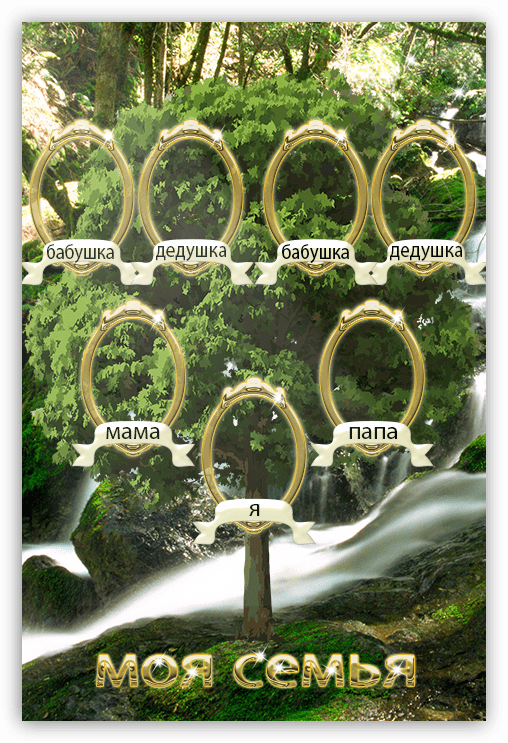
Открываем его в Фотошопе и смотрим на палитру слоев.
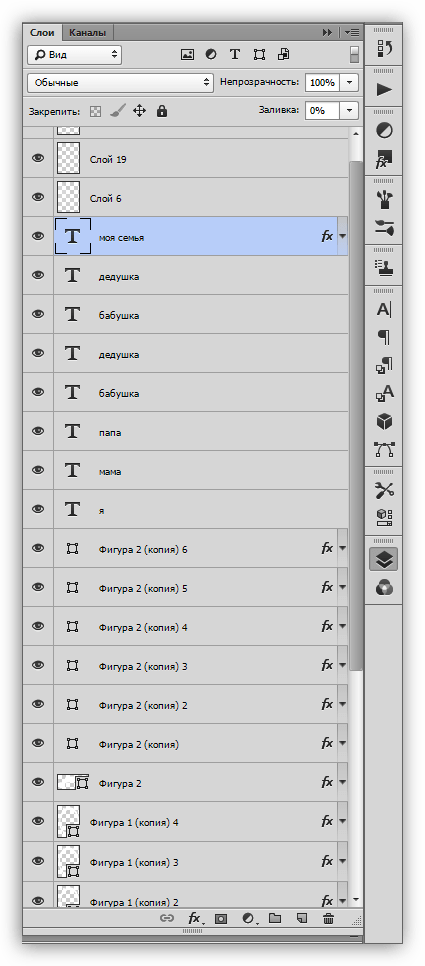
Как видим, автор не озаботился группированием слоев, поэтому этим придется заниматься нам.
Выделяем (кликом) слой с текстом, например, «Я».
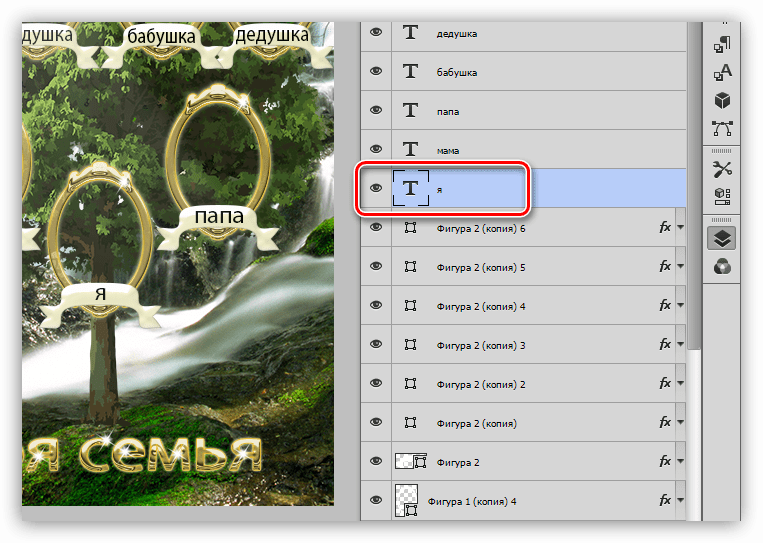
Затем ищем соответствующие ему элементы – рамку и ленту. Поиск производится путем выключения и включения видимости.
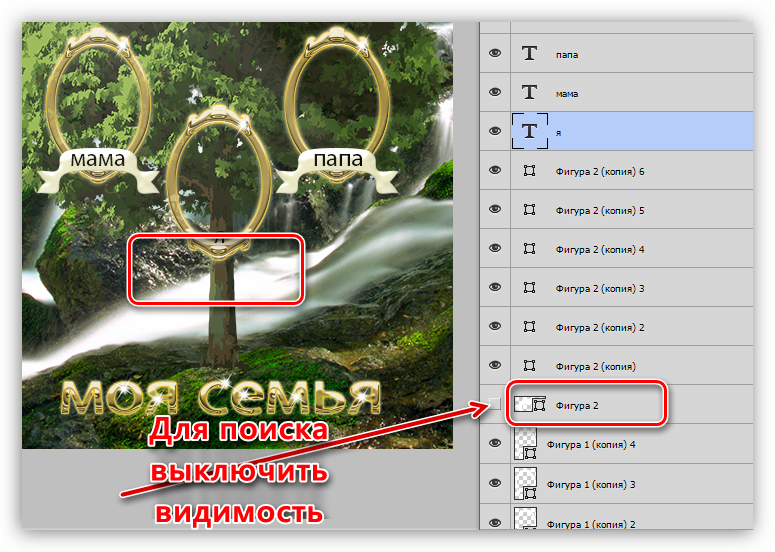
После того, как лента найдена, зажимаем CTRL и кликаем по данному слою.
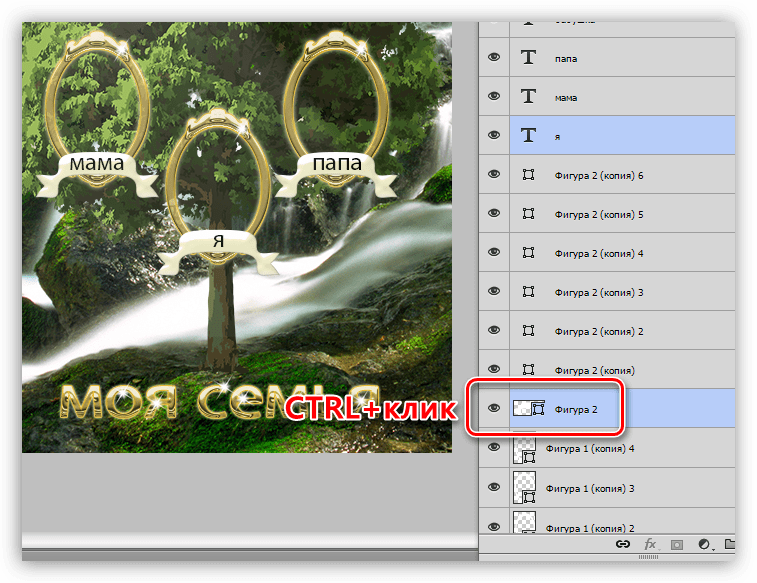
Оба слоя выделены. Таким же образом ищем рамку.
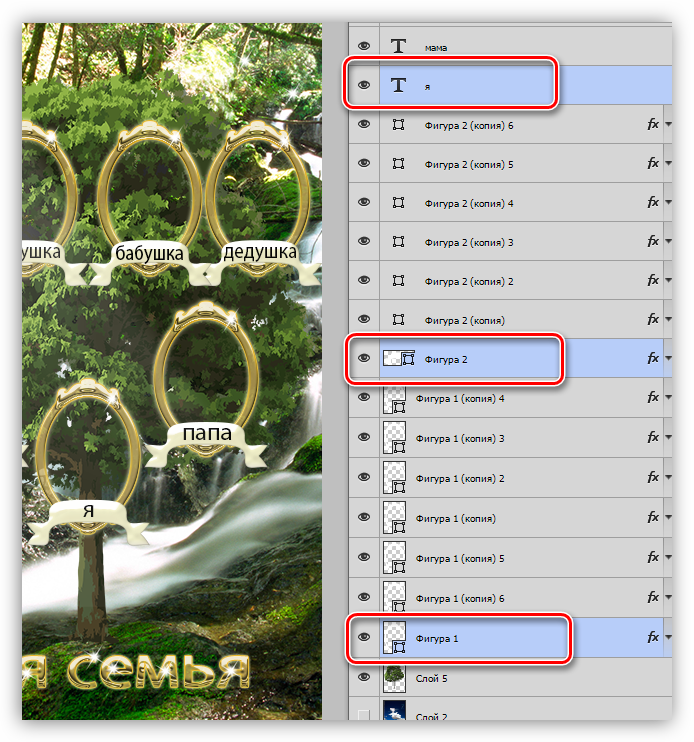
Теперь нажимаем сочетание клавиш CTRL+G, группируя слои.
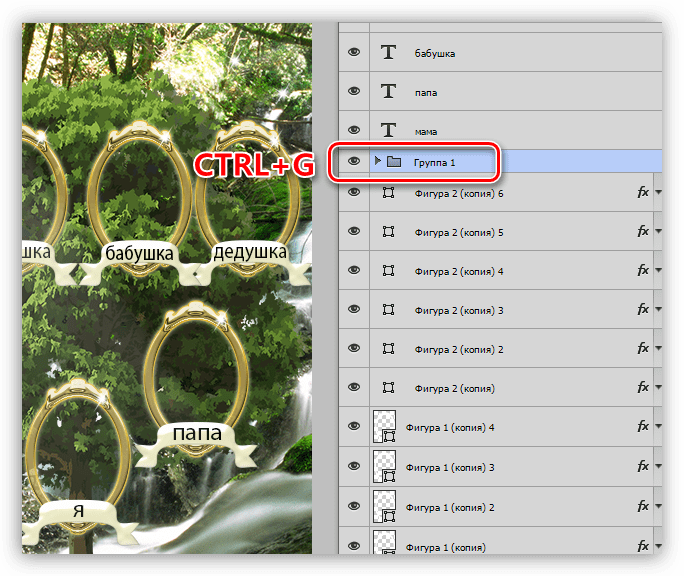
Повторяем процедуру со всеми элементами.
Для еще большего порядка дадим всем группам названия.
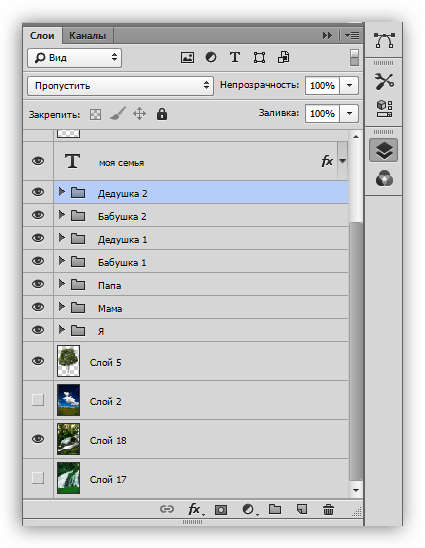
С такой палитрой работать гораздо удобнее и быстрее.
Помещаем в рабочую область фотографию, раскрываем соответствующую группу и перемещаем снимок туда. Следим за тем, чтобы фото было самым нижним в группе.
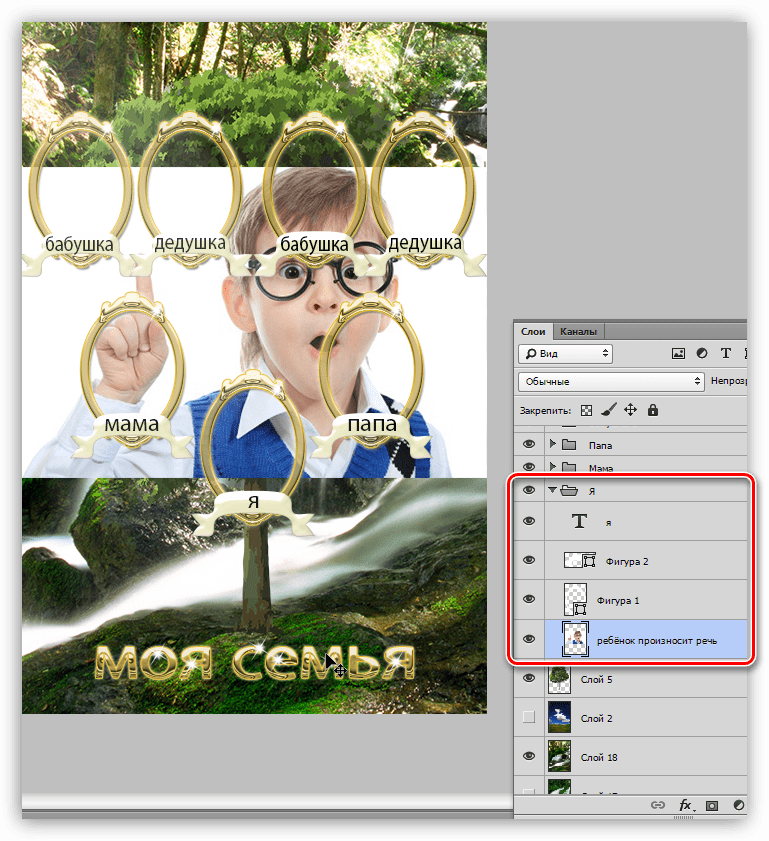
При помощи свободного трансформирования» (CTRL+T) подгоняем размер изображения с ребенком под рамку.
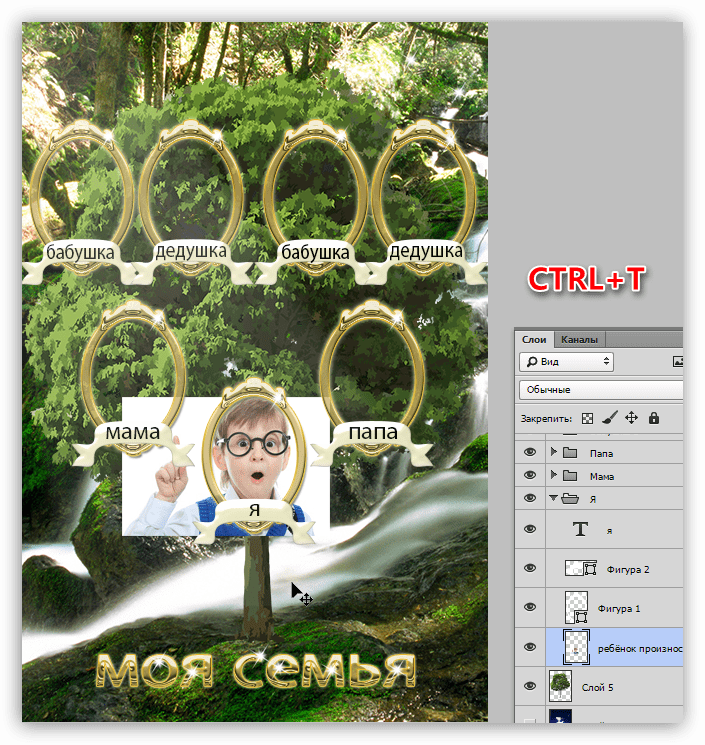
Обычным ластиком стираем лишние участки.
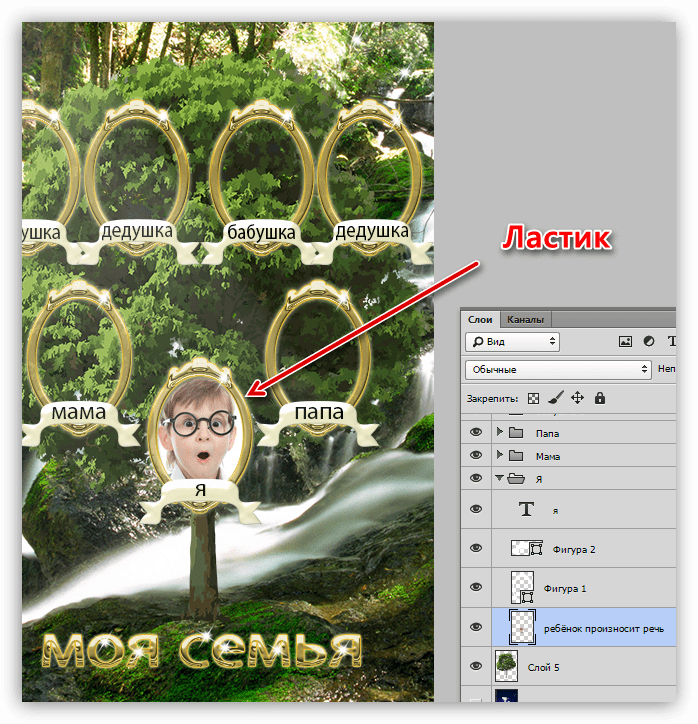
Этим же способом размещаем фотографии всех родственников в шаблоне.
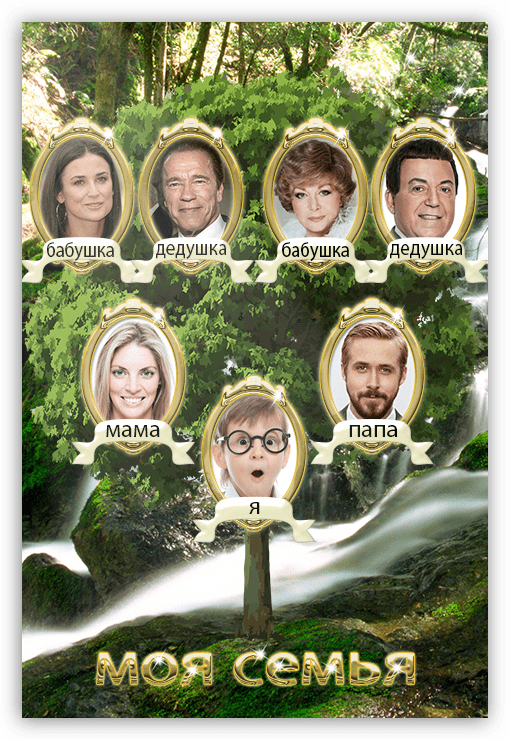
На этом урок о том, как создать генеалогическое древо в Фотошопе, завершен. Подойдите серьезно к этой работе, если планируется составление родословной Вашей семьи.
Не пренебрегайте подготовительными работами, такими, как предварительная прорисовка схемы. Подбор художественного оформления также является задачей, требующей ответственного подхода. Цвета и стили элементов и фона должны максимально четко отражать характер и атмосферу семьи.
Отблагодарите автора, поделитесь статьей в социальных сетях.
Программы для составления генеалогического древа
В нашей подборке представлены самые лучшие программы для создания генеалогического древа. Вы сможете отыскать всех членов своей семьи, используя обширные базы данных и составить таблицу родственных связей. Готовые материалы можно сохранять в отдельный документ, отправлять по электронной почте или выводить на печать.







Общие данные:
Основные функции:
Дополнительные возможности:

Family Tree Builder — одно из самых популярных программ для построения генеалогического дерева. Доступно создание графиков и отчетов. Присутствует качественный инструмент поиска людей, достаточно ввести несколько параметров, например: имя, фамилию, дату рождения, смерти, проживание за определенный период в тех или иных странах мира и так далее. Но иногда для успешного поиска нужно знать такую информацию как девичья фамилия матери и т.д.
К каждой персоне мужчин, женщин можно добавлять фотографии, заметки, звуки, видео, указания географических мест и ссылки на источники в интернете. Вы сможете сохранять проекты в форматах JPEG, PDF, HTML, RTF. Доступен репост материалов в социальную сеть ВКонтакте, Одноклассники, Facebook, Twitter и так далее. Стоит отметить, что софт позволяет хранить информацию об истории своей семьи в облаке. Для этого следует пройти короткую процедуру регистрации.
Основные преимущества:
- Встроенный пошаговый мастер;
- Функция вывода контента на печать;
- Работа с сервисом распознавания лиц;
- Просмотр родовых деревьев других пользователей;
- Простой и удобный интерфейс (более 40 языков);
- Последняя версия поддерживает ОС Windows 7 и выше;
- Возможность определять и указывать степень родства;
- Позволяет максимально быстро создать новый проект;
- Большое количество критериев для поиска своей родословной;
- Возможность импортировать файлы из других подобных программ, а также добавлять видеоматериалы, аудиозаписи и т.д.;
- Регулярные обновления от официального сайта разработчика израильской компании MyHeritage.
Полный обзор »





Программа Древо Жизни представляет собой набор качественных средств, с помощью которых вы сможете построить генеалогическое древо семьи. Позволяет указывать любые подробности и факты о биографии человека. Доступно добавление фотографий, текста, видеоклипов, любых мест на карте и даже звукового сопровождения.
Даёт возможность внесения неограниченного количества персон в родословное дерево. Утилита умеет находить родословную роспись. Может привязывать к каждому объекту кровных и сводных родственников, например: братьев, сестер, супругов, детей, приёмных родителей и так далее. Стоит отметить, что приятный интерфейс софта полностью русифицирован. Присутствуют всплывающие подсказки для начинающих пользователей. Пробная версия имеет ограничения функционала, стоимость лицензии – 900 рублей, вполне разумная цена за одно из лучших приложений на фоне аналогов.
Сильные стороны:
- Удобное отображение информации;
- Постраничная печать материалов;
- Полностью поддерживает стандарт Gedcom;
- Хранение своих файлов в облачном сервисе;
- Инструменты быстрой сортировки и фильтрации персональных данных;
- Автоматическое построение схемы семейного древа с использованием медиаконтента;
- Многофункциональная программа также представлена в мобильной версии.
Полный обзор »





Семейная Летопись поможет создать генеалогическое древо и внести в него абсолютно всех людей из вашей жизни. Приложение умеет работать с персональными фотоальбомами, позволяет быстро редактировать биографию своих предков и потомков, проводит поиск родословных росписей и многое другое.
Позволяет создавать удобный список именин ныне живущих родственников и друзей, содержит встроенную систему уведомлений о праздниках и важных датах. Интеграция с сервисом Google Maps отвечает за быстрое добавление геометок к определенным людям и событиям.
Ключевые достоинства:
- Предельно простой и понятный интерфейс;
- Удобно составлять ветви вручную;
- Присутсвует весь необходимый функционал;
- Запуск утилиты без предварительной установки;
- Функция масштабирования текста и изображений;
- Развитая система всплывающих подсказок для новичков;
- Создание и просмотр фотоальбомов с персонами семьи;
- Быстрое архивирование/разархивирование крупных баз данных;
- Наличие панели инструментов для добавления связей при построении родословной.





В программе Genopro вы сможете вести генеалогическое древо вашей семьи, добавляя обилие информации о каждой персоне. Отличительной чертой в сравнении с большинством конкурентов, является ввод данных об отношениях между людьми, к примеру: дружба, влюбленность, яркие моменты и конфликты в отношениях.
Проекты можно сохранять на жестком диске компьютера. Также есть опции распечатки своего дерева и отправки по e-mail. Работает 15 дней в демо-режиме, затем разработчики предлагают приобрести платную версию.
Основные возможности:
- Встроенный генератор отчетов;
- Функция резервного копирования;
- Обмен данных по электронной почте;
- Управление при помощи горячих клавиш;
- Вывод детальной информации о родственниках;
- Возможность распечтатать древо в виде постера;
- Экспорт/импорт файлов в формате Gedcom, TXT, XML.





Gramps — проверенная временем генеалогическая программа, содержащая инструменты для создания родословного древа. Позволяет сохранять семейную историю в текстовом или табличном формате. Доступна привязка отдельных личностей к определенным событиям и местам на карте мира.
В процессе построения графика в виде иерархической структуры, предоставляет возможность добавления профессиональных данных об образовании, карьере и прочих событиях из жизни каждого члена семьи.
Ключевые особенности:
- Доступен выбор русского языка интерфейса;
- Быстрое занесение информации о человеке;
- Присутствует поддержка файлов Gedcom;
- Опция автопроверки обновлений для программного обеспечения;
- Есть две бесплатные версии софта для Windows на 32 bit и 64 bit;
- Отличный поиск родственников по многим ключам и параметрам.





RootsMagic Essentials — небольшая утилита для создания семейного дерева. Чтобы добавить персону, достаточно нажать клавишу Add Person и заполнить несколько параметров. Вы сможете указывать основную и дополнительную информацию о членах вашей семьи, включая данные о работе, учебе, различных событиях и достижениях. Приятно удивит встроенная функция поиска и исследования древа предков с помощью специальных алгоритмов.
Главные преимущества:
- Быстрое построение дерева;
- Сохраняет файлы в формате PDF и JPG;
- Доступна публикация проектов в социальных сетях;
- Высокая скорость работы программы на любом компьютере;
- Красивая система визуального отображения в виде таблицы;
- Возможность задать вопрос в службу технической поддержки;
- К персоне добавляются заметки биографии, фотографии и геометки.





SimTree простая и компактная утилита, которая предоставит возможность построить ваше фамильное древо. С помощью функции табличного отображения списков людей, можно легко редактировать интересующую вас карточку. Есть встроенный мастер семьи. Доступно добавление новых фото к аватаркам родственников.
Преимущества СимТри:
- Интуитивно понятное меню;
- Быстрое сохранение архивов;
- Запуск софта без установки на ПК;
- Невысокие системные требования;
- Прикрепления мультимедийных данных;
- Показывает историю родства в виде деревьев;
- Новая версия совместима с Windows XP и выше.



Нами были рассмотрены самые популярные приложения для построения генеалогического древа.
Family Tree Builder и Древо Жизни строят наиболее качественные и содержательные таблицы с родственными связями. Являются самыми функциональными программами в нашей подборке. Отличаются развитыми инструментами поиска с учетом большого количества заданных критериев. В процессе добавления персон, можно указывать различные контакты, интересные факты, события и ключевые моменты из жизни людей. Поддерживают интеграцию с облачными сервисами и соцсетями. Позволяют добавлять к каждому участнику вашего дерева любые медифайлы. Могут сохранять проекты в разные форматы, среди которых: JPEG, TXT, HTML, XML, PDF, RTF и так далее.
Семейная Летопись понравится любителям создавать фотоальбомы. Приложение получило очень удобный интерфейс, продуманную систему подсказок для новичков, а также интеграцию с Гугл Мапс, что позволит без проблем отметить любую геопозицию к тому или иному событию либо человеку.
Genopro уникален возможностью внесения любого рода информации о персоне, связанной не только с работой, обучением и достижениями, но и с личной жизнью в самых детальных подробностях. Софт умеет создавать резервные копии ваших файлов и хранить их в облаке.
RootsMagic Essentials можно назвать «золотым середняком» в сравнении с остальными приложениями, однако такой главный недостаток, как отсутствие русскоязычной локализации меню, откровенно портит впечатления о программе.
Gramps станет хорошим выбором для тех, кто ищет бесплатный софт с неким подобием функционала более продвинутым платным аналогам. Если же вас не интересуют различные дополнительные опции и инструменты, обратите внимание на самую простую утилиту SimTree, которая даже не требует установки и может запускаться со съёмного носителя – usb флешки, внешнего портативно жесткого диска. Но не забывайте, что существенный минус СимТри — это отсутствие возможности поиска родственников при помощи интернет-ресурсов. Доступно только добавление собственной информации.
Источники:
http://lumpics.ru/how-make-family-tree-photoshop/
http://lumpics.ru/how-make-family-tree-photoshop/
http://softcatalog.info/ru/obzor/programmy-dlya-sostavleniya-genealogicheskogo-dreva